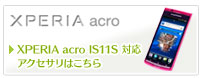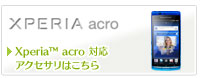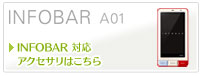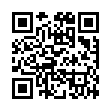ノートPCデュアルモニタ「On-Lap 1301」 ~取付編~
台湾のGeChic(給奇創造)社さんからノートパソコン用に特化したデュアルモニタ「On-Lap 1301」のレビューの依頼を頂きました
On-Lap 1301をノートパソコンに実際に取り付けるレビューを書かせてもらいました
ノートPCデュアルモニタ「On-Lap 1301」 ~接続編~はこちら
On-Lap 1301は公式サイトでは4つのモードが紹介されています
●デュアルモニターモード:
シンプルに横に画面を伸ばす、これぞ「デュアルモニター」というモード
●プレゼンテーションモード:
ノートパソコンの裏にモニターを装着し、パソコンの裏にいる人に画面を共有できるモード
●縦式モード:
On-Lap 1301を縦に設置し、デュアルモニターの部分を縦長にするモード
●エクステンションモード:
ノートパソコンの上にデュアルモニターを装着し、縦に大きいモニターにするモード
この中でも気になったのは、やはり定番の使い方になると思われる「デュアルモニターモード」です

Windows上では横に長く移動できるようになるので作業効率がグーーンとアップします!
■デュアルモニターモード装着方法
まず、On-Lap 1301本体裏の四隅の角にある穴に付属している吸盤をネジを回すイメージで装着します
吸盤の装着が完了したら、吸盤をノートパソコンの背面につけます
吸盤が張り付く用のシールが付属しています
ノートパソコンに貼り付けた状態↓
この状態でUSBケーブルと自分のノートパソコンにあった映像ケーブル(VGAかDVI)を接続します
ケーブルを接続した後は、ケーブル部分を隠すようにカバーをはめます
いざオープン!
おおっ
完全に固定されて完璧にデュアルモニターというスタイルになります
この状態でノートパソコンを使い続けましたが、On-Lap 1301は一度も落ちることなくデュアルモニターとして使うことができました!
本当にノートパソコンでの作業効率がアップしますよ!
便利。。
■縦式モード装着方法
「縦式モード」でも取り付けてみました
デュアルモニターモードで使用した後、縦式モードにするとモニターは自動判別はしてくれないので画面が横のまま表示されます。。
これはWindowsであれば、デスクトップ上を右クリック→画面の解像度→向きを「縦」に変更すれば完了です
縦式モードはデュアルモニターモードの際に吸盤をつけた部分が下板となってくれるので非常に安定して置くことができます!
また、GeChicさんが一緒に送ってくれたスタンドもデュアルモニターモードにする際に非常に便利でした
十分に固定されますし、ケーブルの許す範囲でセパレートタイプのデュアルモニターができあがります!
デュアルモニター側で動画とか流して、メイン側で作業する、なんてときに便利です
最後にデュアルモニター装着時にノートパソコンを閉じた時の挙動ですが、Windows7のデフォルトの挙動ではデュアルモニタ側も画面OFFとなります
これはOS側の設定で変更がきくと思います
吸盤での設置はちょっと不安に思える部分もありますが、使ってみると意外としっかり固定されてる感が体験できると思います!
ひとつ怖いなと感じたのは、デュアルモニタをつけたままノートパソコンを閉じるとOn-Lap 1301のディスプレイ側がむき出しになるというところです。。
せっかくのモニタにキズが入らないようにケース等に入れることは必須かもしれないです
デュアルモニタをつけたままノートパソコンを閉じる場合は、On-Lap1301本体のディスプレイを閉じてからノートパソコンを閉じた方がベストだと思います!
日本で「On-Lap 1301」の発売は2011/12/22です!
■関連リンク
ノートパソコンデュアルモニタ「On-Lap 1301」 ~接続編~
■公式サイト
・gechic – 公式サイト
・gechic – 製品紹介ページ
・UnityDirect – 直販サイト
■外部リンク
・engadgetさん – ノートをデュアルモニタ化する13型モバイル液晶 GeChic On-Lap 1301
・ヲチモノさん- ノートPCに装着できるサブモニター『On-Lap 1301』、レビュー
・いきあたったらばったりさん – Gechic(給奇創造会社) On-Lap 1301 レビュー
・吉田STYLEさん – Gechic社製 USB給電 液晶モニタ On-Lap 1301 レビュー
関連する記事